Hubungkan Perangkat Windows 8.1 Dengan Mini DisplayPorts ke Layar HDMI
Tablet Surface dan Surface Pro(Surface and Surface Pro tablets) dari Microsoft tidak memiliki port HDMI(HDMI port) dan tidak terlalu jelas bagaimana menghubungkannya ke monitor eksternal. Hal yang sama berlaku untuk banyak perangkat Windows 8.1 lainnya, termasuk laptop dan tablet yang dibuat oleh HP, Dell, atau Lenovo(Dell or Lenovo) . Semua perangkat modern ini memiliki Mini DisplayPort yang dapat Anda gunakan untuk menghubungkannya ke semua jenis layar dan proyektor yang bekerja dengan input HDMI(HDMI input) . Dalam tutorial ini Anda akan belajar bagaimana menghubungkan perangkat Windows 8.1 Anda ke layar eksternal, menggunakan Mini DisplayPort. Anda juga akan mempelajari jenis kabel apa yang harus dibeli untuk tugas ini dan apa yang harus diperhatikan saat membelinya, sehingga Anda tidak tertipu untuk membayar terlalu banyak.
Port MiniDisplay(MiniDisplay Port) pada Perangkat Windows 8.1
Sesuai dengan namanya, Mini DisplayPort adalah versi mini dari DisplayPort . DisplayPort adalah antarmuka tampilan(display interface) digital yang digunakan untuk menghubungkan sumber video(video source) ke perangkat tampilan(display device) . Itu dapat membawa sinyal video dan audio, ditambah bentuk data lainnya. Di bawah ini Anda dapat melihat gambar Mini DisplayPort , pada Surface Pro 2 dari Microsoft .

Mini DisplayPort(Mini DisplayPort) (mDP) adalah standar yang diperkenalkan oleh Apple dan kemudian diadopsi oleh Intel dan perusahaan lain, termasuk Microsoft . Jika Anda ingin mempelajari lebih lanjut tentang spesifikasi dan riwayatnya, baca halaman ini di Wikipedia : Mini DisplayPort .
Hubungkan(Connect) ke Monitor Menggunakan Mini DisplayPort ke Kabel HDMI(HDMI Cable)
Meskipun sinyal DisplayPort(DisplayPort signal) tidak kompatibel dengan HDMI , Mini DisplayPort(Mini DisplayPorts) modern dirancang untuk mengirimkan protokol HDMI dengan menggunakan (HDMI protocol)adaptor pasif(passive adapter) eksternal yang mengubah sinyal listrik. Jika Anda perlu menyambungkan perangkat Windows 8.1 ke monitor yang menggunakan HDMI sebagai input, Anda perlu membeli dan menggunakan Mini DisplayPort ke Kabel HDMI(HDMI Cable) . Saat menggunakan kabel ini, sinyal diubah sehingga dikirim dengan benar ke layar yang Anda sambungkan.

Masalah Dengan Kabel Mini DisplayPort(Branded Mini DisplayPort) ke HDMI Bermerek(HDMI Cables)
Jika Anda mencari Kabel Mini DisplayPort ke HDMI(HDMI Cable) di toko Microsoft , Anda akan menemukan kabel bermerek yang sangat mahal - $39,99 di Amerika (United) Serikat(States) atau €39,99 di Eropa(Europe) . Hal yang sama berlaku ketika Anda mencari di toko lain. Jika Anda menjual kabel bermerek dari Apple , Microsoft , Belkin dan perusahaan terkenal lainnya, Anda akan membayar terlalu mahal untuk itu. Di bawah ini Anda dapat melihat kabel yang dijual oleh Microsoft di tokonya.
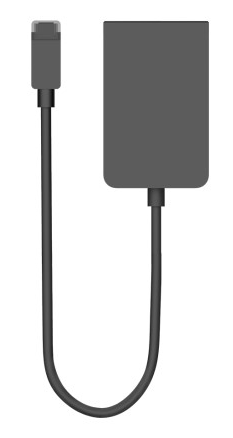
Ya, itu terlihat bagus tetapi uang Anda terlihat lebih baik. Masalah lain dengan kabel bermerek adalah bahwa mereka hanya tersedia dalam satu ukuran dan cenderung pendek.
Apa yang Harus Diperhatikan Saat Membeli Mini DisplayPort ke Kabel HDMI(HDMI Cable)
Untuk mendapatkan kesepakatan yang baik, Anda harus mencari kabel yang tidak bermerek oleh perusahaan terkenal seperti Microsoft atau Apple(Microsoft or Apple) (ya kabel Apple akan bekerja dengan perangkat (Apple)Windows ).
Pertama(First) -tama, lihat harganya: jika Anda membayar lebih dari $15 atau €15, Anda mungkin membayar terlalu banyak. Lalu, abaikan merknya dan lihat(brand and look) spesifikasinya berikut ini:
- Versi standar DisplayPort(DisplayPort standard) yang digunakan kabel. Anda harus membeli kabel yang berfungsi dengan DisplayPort versi 1.2(DisplayPort version 1.2) atau lebih tinggi, untuk memastikan kabel tersebut dapat mengirim sinyal full-HD dengan kualitas gambar(image quality) yang bagus . Kabel tersebut diproduksi pada 2010 dan seterusnya. DisplayPort versi 1.3(DisplayPort version 1.3) mendukung kualitas gambar(image quality) 4K . Perangkat dan kabel yang mendukung versi ini akan tersedia di pasaran pada paruh kedua tahun 2014.
- Apakah itu mendukung video digital HD 1080p penuh atau tidak. Kabel lama, menggunakan versi 1.1(version 1.1) standar DisplayPort(DisplayPort standard) tidak akan mendukung 1080p penuh.
- Kebijakan garansi dan pengembalian(warranty and return policy) : apakah penjual memberikan garansi untuk kabel-kabel ini? Bagaimana dengan kebijakan pengembaliannya(return policy) ? Bisa saja Anda membeli kabel yang tidak berfungsi dengan baik dengan perangkat Anda dan, sebelum membelinya, Anda harus memeriksa ulang apakah Anda dapat mengembalikannya jika diperlukan.
Untuk membantu Anda, kami memilih dua kabel yang berfungsi baik dengan tablet Surface Pro 2 kami sendiri:(Surface Pro 2)
-
Kabel Penting Berlapis Emas Mini DisplayPort ke Kabel HDMI(Cable Matters Gold Plated Mini DisplayPort to HDMI Cable)(Cable Matters Gold Plated Mini DisplayPort to HDMI Cable) - tersedia untuk pembeli AS, dengan harga $10,99. Kabel ini dijual dalam dua varian warna dan berbagai ukuran. Harga untuk setiap versi masuk akal dan Anda dapat dengan mudah menemukan satu yang memenuhi kebutuhan Anda.
-
Kamor® Mini DisplayPort ke Kabel HDMI(Kamor® Mini DisplayPort to HDMI Cable)(Kamor® Mini DisplayPort to HDMI Cable) - tersedia untuk pembeli Eropa, dengan harga £9,99. Sayangnya, di Eropa kami tidak menemukan perusahaan yang menjual satu kabel dalam berbagai ukuran dan varian warna. Namun, yang kami rekomendasikan berfungsi dengan baik dan cukup panjang untuk memenuhi sebagian besar kebutuhan ukuran. Di bawah ini Anda dapat melihat gambarnya.

Cara Memproyeksikan Gambar(Image) ke Monitor HD(HD Monitor) Melalui Mini DisplayPort
Segera setelah Anda menghubungkan perangkat Windows 8.1 ke monitor HD(HD monitor) dan Anda menyalakan keduanya, gambar akan diduplikasi secara otomatis di monitor. Jika tidak atau Anda ingin memperluas tampilan utama alih-alih menduplikasinya, buka charm dan pilih Devices . Kemudian, pilih Proyek(Project) .

Sekarang Anda melihat beberapa opsi untuk berinteraksi dengan tampilan yang baru saja Anda sambungkan. Anda dapat mengaturnya sehingga Anda menduplikasi atau memperluas gambar atau hanya menggunakan salah satu dari dua tampilan yang sekarang tersedia.

Pilih opsi yang Anda inginkan dan Windows 8.1 akan menampilkan gambar sesuai dengan preferensi Anda.
CATATAN:(NOTE:) Jika Anda ingin menggunakan monitor atau proyektor(monitor or projector) yang baru saja Anda hubungkan untuk menyampaikan presentasi, baca bagian "Cara Membuat Presentasi dari Laptop Anda"("How to Make Presentations from Your Laptop") dalam panduan ini, untuk mempelajari cara menyiapkannya: Cara Memaksimalkan (Most)Laptop Anda dengan Pusat Mobilitas Windows(Windows Mobility Center) .
Kesimpulan
Saya berharap bahwa rekomendasi kami akan membantu Anda. Jika Anda memiliki pertanyaan atau masalah, jangan ragu untuk meninggalkan komentar di bawah. Kami akan melakukan yang terbaik untuk membimbing Anda.
Related posts
Cara Membuat Hotspot Windows 11
Cara menginstal wireless printer di jaringan Wi-Fi Anda
Apa itu Bluetooth?Cara mendapatkan Bluetooth pada PC
Bagaimana cara mengaktifkan atau menonaktifkan Wi-Fi pada Windows 11?
Cara Membuat Hotspot Windows 10: Yang Perlu Anda Ketahui
Instal Printer Jaringan dari Windows XP Menggunakan Pengaturan Driver
Ulasan TP-Link Archer AX6000: Membuka potensi Wi-Fi 6!
Cara Menonaktifkan Adaptor Jaringan WiFi Virtual di Windows 8.1
Apa itu jaringan Wi-Fi mesh? Apa itu sistem Wi-Fi mesh?
Ulasan ASUS PCE-AX58BT: Wi-Fi 6 di PC desktop Anda!
2 cara untuk mengatur router Wi-Fi TP-LINK Anda
Cara Mencetak ke Printer Mac OS X Bersama dari Windows 7 & Windows 8
Cara Mengaktifkan IPv6 pada Router Wi-Fi TP-LINK Anda
Memasang Printer Jaringan Bersama di Windows Vista
Cara mengaktifkan dan mengkonfigurasi DDNS pada router Wi-Fi 6 TP-LINK Anda
Pertanyaan sederhana: Apa alamat MAC, dan bagaimana menggunakannya?
Bagaimana cara mereset ASUS router saya ke pengaturan pabrik? (4 cara)
Gandakan kecepatan WiFi Anda di laptop dan tablet Windows dengan kartu jaringan Intel
Apa itu WPS? Di mana tombol WPS pada router?
Memperkenalkan Windows 8: Cara Menambah atau Menghapus Perangkat dari Pengaturan PC
